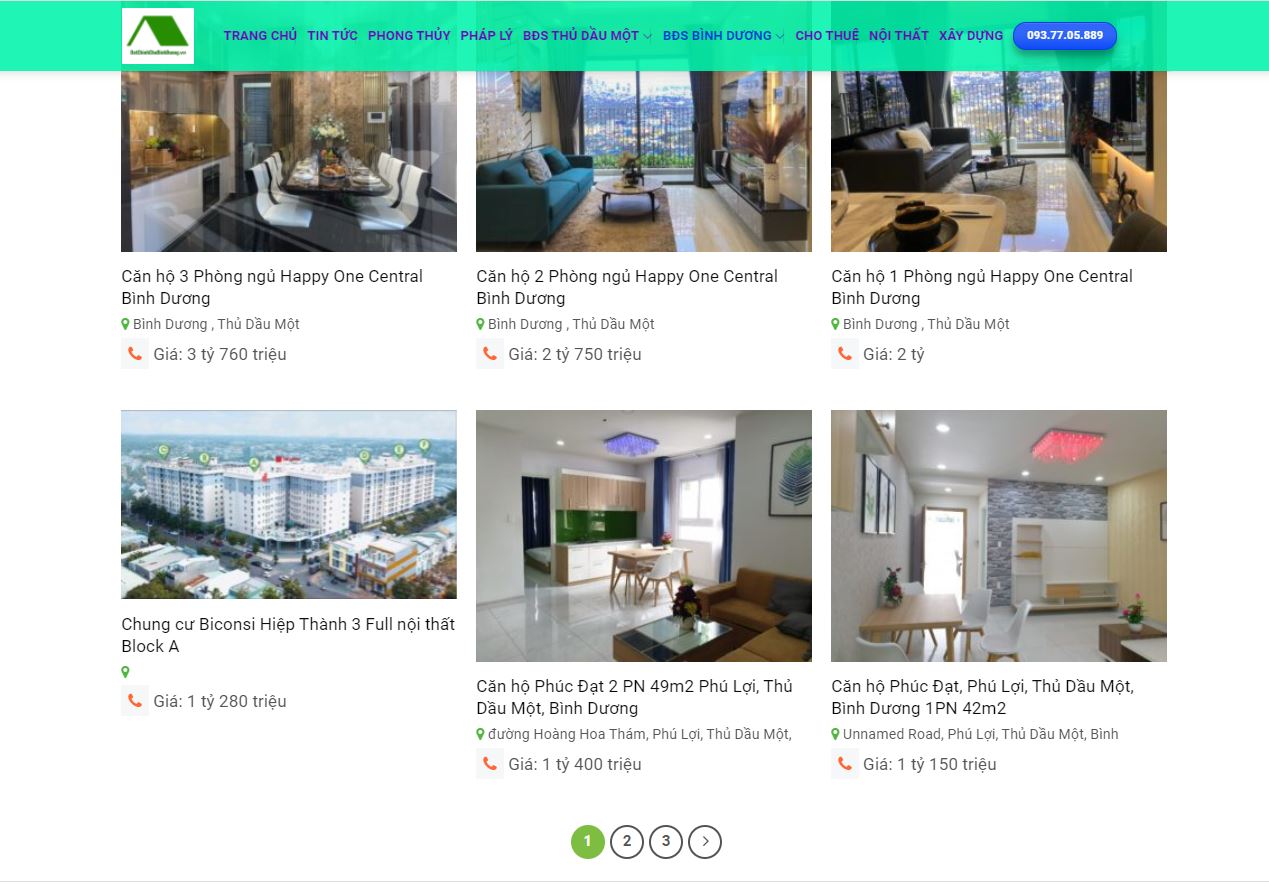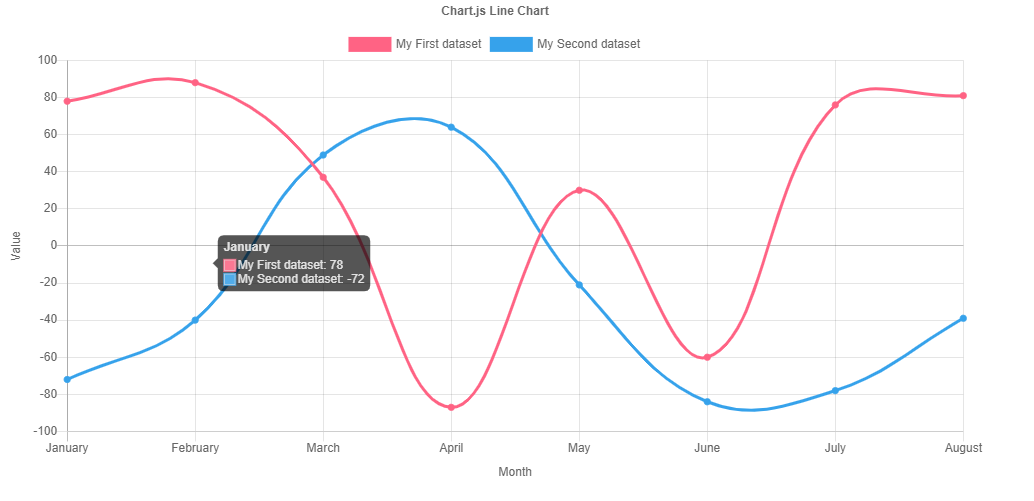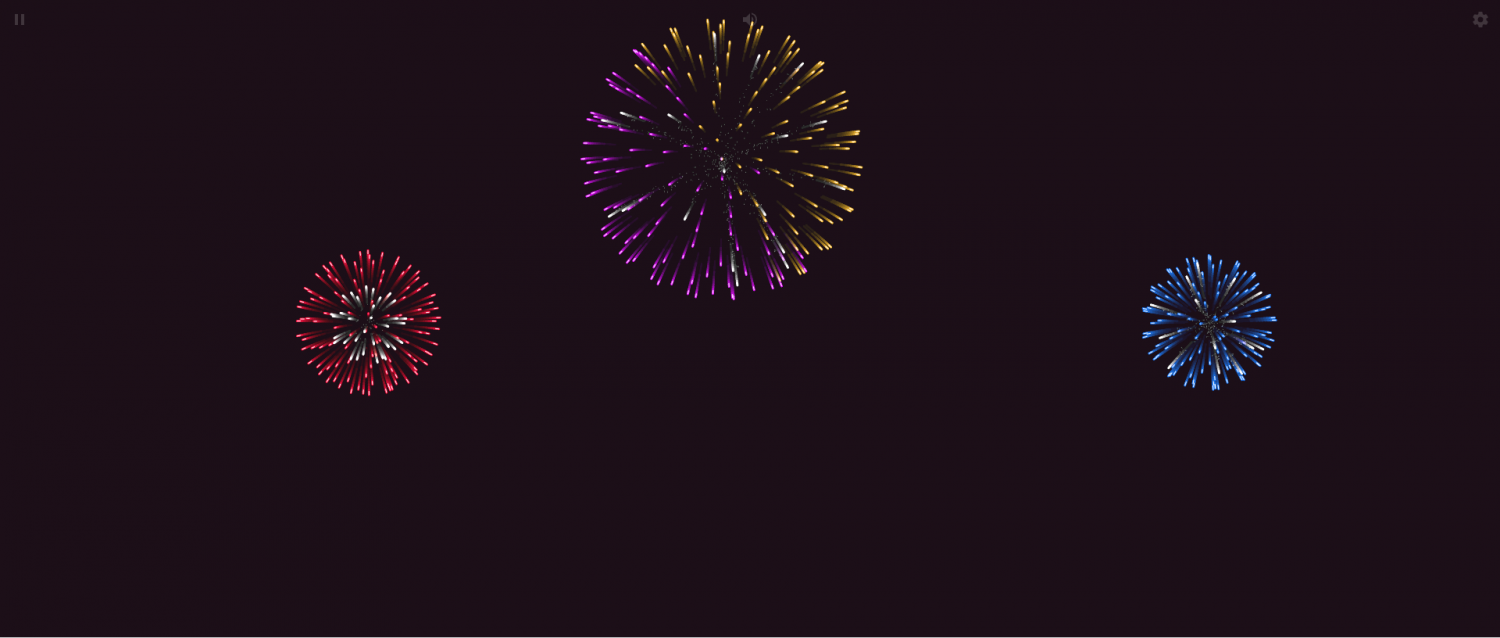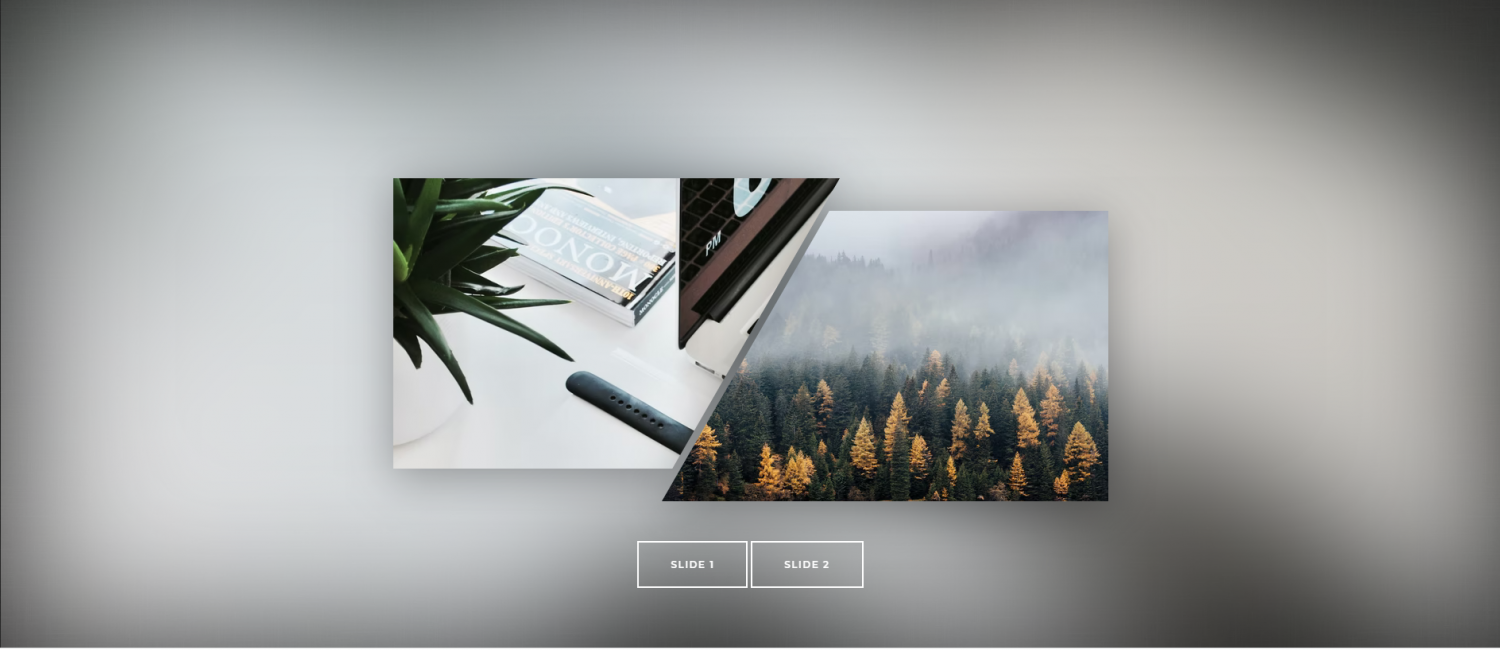Hướng dẫn cấu hình SMTP để gửi mail nukeviet
Bạn cần phải cài đặt máy chủ SMTP cho gmail nếu như muốn gửi thư điện tử từ tài khoản Gmail của mình qua những ứng dụng email khác. Cách cài đặt SMTP của mỗi nhà cung cấp dịch vụ email là khác nhau. Vì vậy, người dùng có thể lựa chọn các cách thiết lập SMTP Gmail khác nhau phù hợp với hệ thống thư điện tử của riêng mình.
Vậy làm sao để thiết lập SMTP gmail phù hợp cho riêng mình? Bạn có thể tham khảo các thông số đầy đủ khi cài đặt SMTP Gmail mặc định dưới đây:
- Địa chỉ máy chủ SMTP Gmail là smtp.gmail.com
- Tên người dùng gmail SMTP chính là địa chỉ gmail của khách hàng đó (ví dụ như: example@gmail.com)
- Mật khẩu SMTP gmail cũng là mật khẩu bạn thiết lập.
- Cổng SMTP Gmail (TLS) là 587.
- Cổng SMTP Gmail (SSL) là 465
- Yêu cầu TLS/SSL của Gmail
Bước 1: Lấy thông tin đầy đủ về thiết lập SMTP gmail
Người dùng có thể lấy thông tin cấu hình SMTP dưới đây:
- SMTP Server: smtp.gmail.com
- SMTP Username: Tên đầy đủ của tài khoản Gmail (email address), ví dụ: youremail@gmail.com
- SMTP Password: Mật khẩu Gmail của bạn.
- SMTP Port: 465
- TLS/SSL: Required.
Xem Thêm : Hướng remove slug đường dẫn danh mục sản phẩm wordpress
Bước 2: Tạo mật khẩu ứng dụng Gmail
Truy cập vào đường link https://myaccount.google.com/ sau đó tiến hành đăng nhập tài khoản gmail của bạn vào.
Bật xác minh 2 bước trong mục bảo mật (nếu như trạng thái này đang tắt).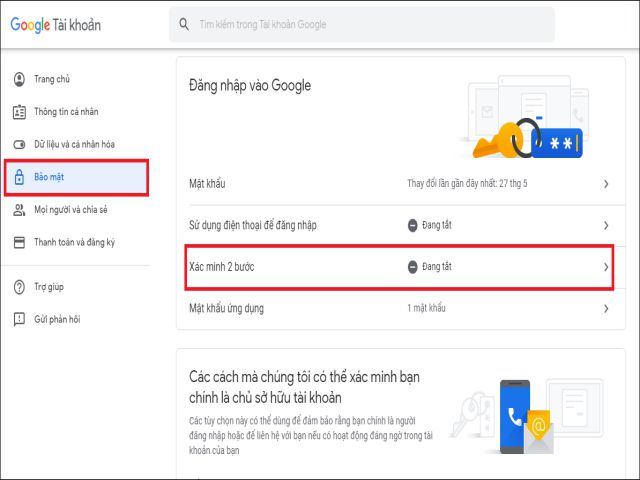
Tiếp theo, hãy lấy mật khẩu ứng dụng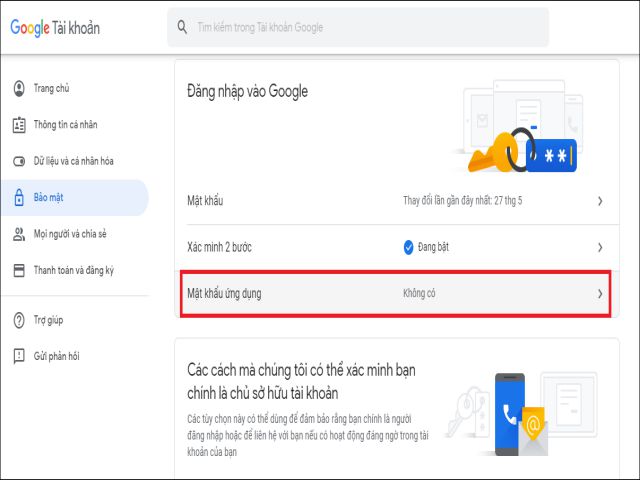
Nhấn vào ô chọn ứng dụng.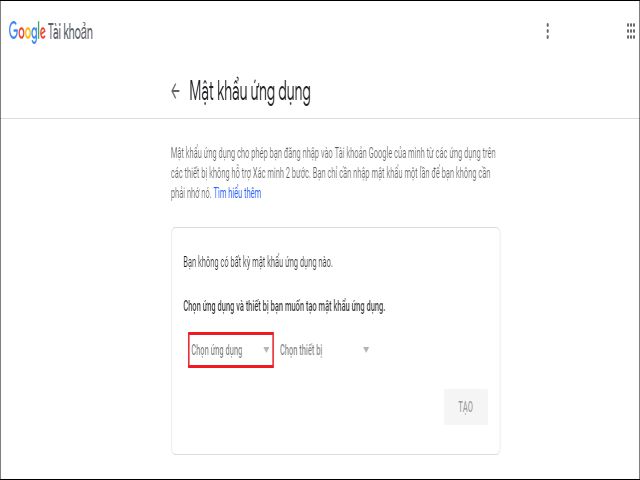
Chọn mục “Khác (Tên tùy chỉnh)”.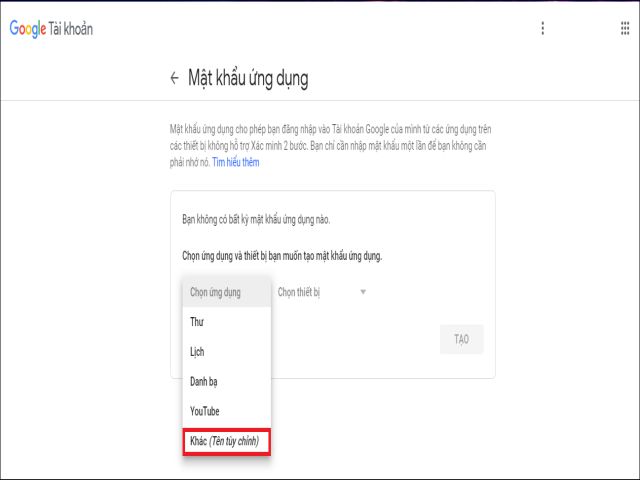
Đặt 1 cái tên bất kỳ, ví dụ điển hình như Gửi Mail SMTP.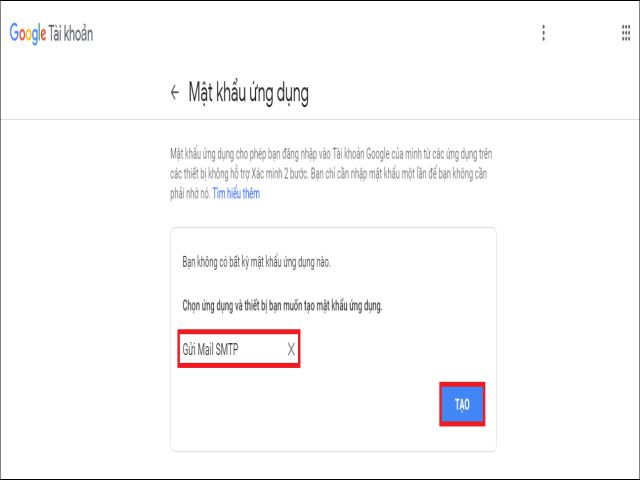
Nhấn nút “Tạo”. Lúc này mật khẩu ứng dụng sẽ hiển thị ra, người dùng chỉ cần lưu lại mật khẩu này là có thể sử dụng cấu hình SMTP gmail trên website một cách đơn giản rồi đó.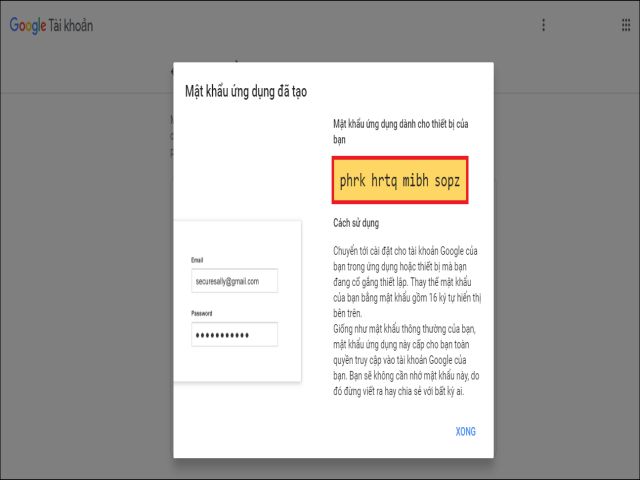
Tiến hành thiết lập gửi mail SMTP trong NUKEVIET
Đầu tiên bạn đăng nhập trang quản trị nukeviet.
Tiếp đến bạn vào phần “Cấu hình”
Chọn Cấu hình gửi mail
Tích vào ô SMTP ở 3 dòng :
- Gửi kèm chữ ký số DKIM (nếu có) khi dùng phương thức: SMTP
- Gửi kèm chứng chỉ S/MIME (nếu có) khi dùng phương thức: SMTP
- Lựa chọn phương thức: SMTP
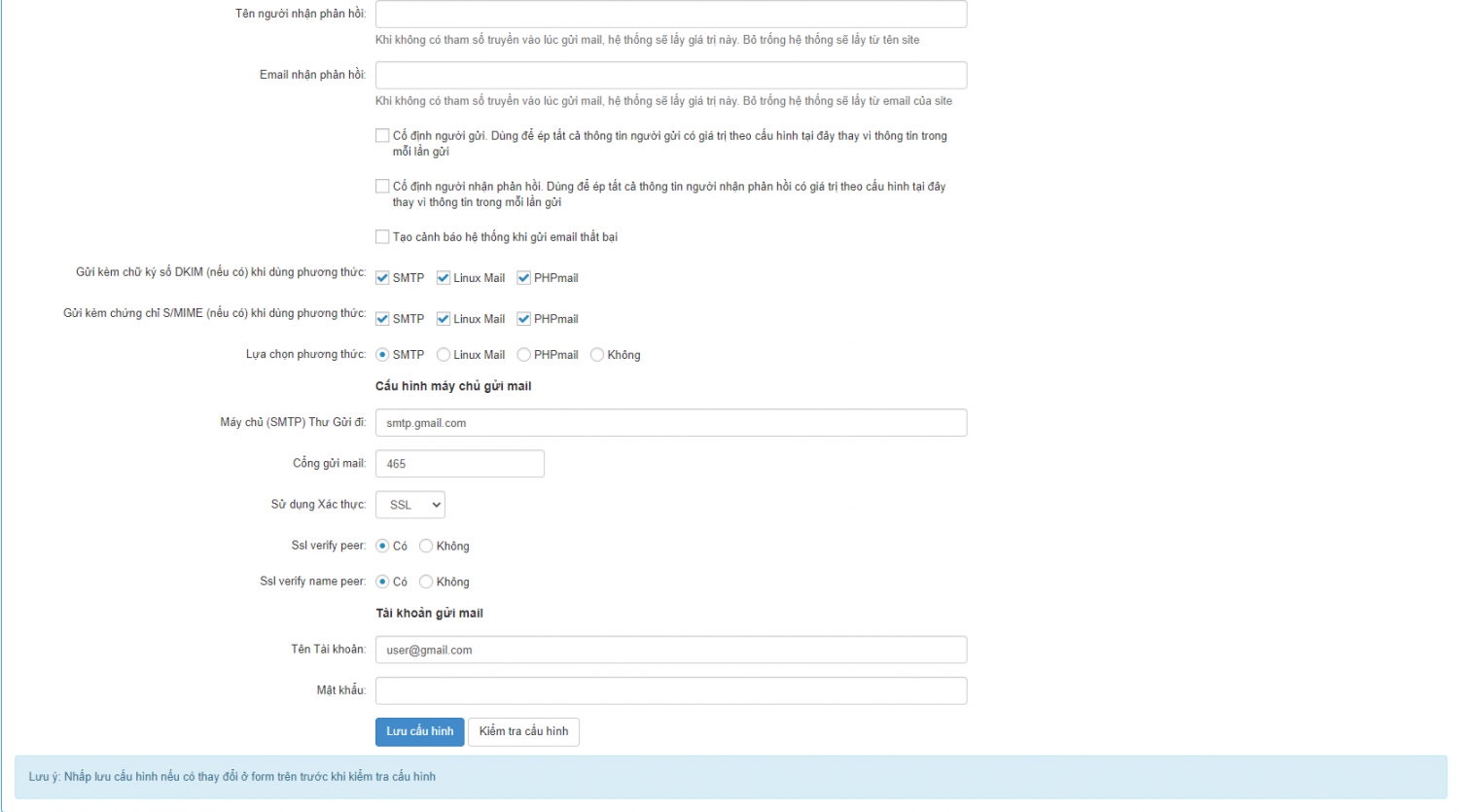
Máy chủ (SMTP) Thư Gửi đi: smtp.gmail.com
Cổng gửi mail: 465
Sử dụng Xác thực: SSL
Ssl verify peer: Có
Ssl verify name peer: Có
Tên Tài khoản: user@gmail.com (Tài khoản gmail của bạn vừa tạo ở bước 2)
Mật khẩu: Sao chép mật khẩu ứng dụng vừa tạo ở trên
Nhấn lưu cấu hình và xóa dữ liệu cache. Sau khi lưu xong thì bây giờ hệ thống website nukeviet của bạn đã được tích hợp máy chủ mail là Gmail. Mong bài viết giúp ích được các bạn phần nào trong thiết kế Website. Hãy nhấn nút like và share để mọi người cùng học hỏi kiến thức mới nhé. Cảm ơn các bạn đã quan tâm VNCODE.
Nguồn: https://vncode.info
Danh mục: Thủ Thuật Chia Sẻ Hay